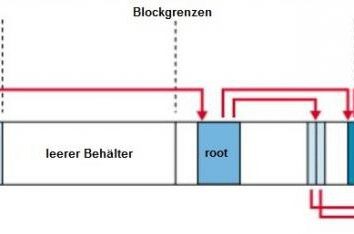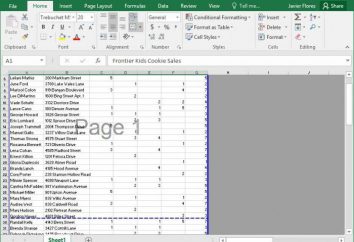Wie die Dateierweiterung in Windows 7 ändern
Jeden Tag haben wir mit verschiedenen Dateien zu arbeiten, die auf einem Computer gespeichert sind. Fast jeder hat eine solche Verlängerung. Aber nicht alle Benutzer zahlen, um es Aufmerksamkeit und verstehen nicht, warum es notwendig ist. Vor allem, nicht jeder weiß, wie die Dateierweiterung zu ändern. In der Tat ist es sehr wichtig. Zum Beispiel kann der Benutzer des ungefähren Inhalt der Datei erzählen (die Art der Daten , die sie enthalten können) und sogar sagen , welchem Programm es besser ist , zu öffnen. Außerdem identifiziert das Betriebssystem die Dateien, die es enthält, auf der Grundlage der angegebenen Erweiterungen in ihnen.
Als Erweiterung aussieht
Es befindet sich am Ende des Dateinamens als ein paar Zeichen angegeben. Sie sind in der Regel drei oder vier, und sie gehen immer nach dem Punkt. Beispiel: «.mp3» oder «.doc». Im ersten Fall wird der Name auf einmal zu verstehen gibt, dass es einen Musikinhalt ist, ist die zweite sofort klar, viele, es präsentierte ein Textdokument. Beide Dateien werden in verschiedenen Programmen geöffnet. Für die ersten verschiedenen Spielern Anzug, der zweite in öffnen einem Texteditor. Auf einigen Computern wird die Erweiterung nicht angezeigt, aber das bedeutet nicht, dass es keine Dateien enthält. Nur eben nicht in den Einstellungen Display eingeschaltet. Stellt sich die Frage, wie die Dateierweiterung in diesem Fall ändern? Es muss zuerst an der entsprechenden Stelle suchen.
Wie die Dateierweiterung ändern in Windows 7
Wenn die Anzeige dieser Informationen deaktiviert ist, können Sie es durch einen kleinen Artikel in den Einstellungen ändern. In Windows 7, führt der Weg in der gewünschten Handlung durch die Systemsteuerung. Weiter finden Sie auf Ihren Profileinstellungen Ordner. Das Fenster wird die Art des Registerkarte enthält. Es ist die Notwendigkeit. Es gibt eine Klausel, die Sie Dateierweiterungen verbergen können. Um diese Regel aufzuheben ist notwendig, um das Häkchen neben ihm zu entfernen, dann speichern Sie die Änderungen, indem Sie auf „OK“. Alles von diesem Moment wird alles korrekt angezeigt werden.
Jetzt können Sie gehen direkt auf die Frage, wie die Dateierweiterung zu ändern. Dieser Prozess ist sehr einfach für dieses Betriebssystem. Aber es gibt eine kleine Nuance: ursprünglich (laut Entwickler – aus Gründen der Bequemlichkeit) Funktion, die Sie Dateierweiterungen ändern können in Windows 7 deaktiviert ist. Welches ist, warum kann es schwierig sein, wenn ein Benutzer eine Datei herunterlädt, Song oder ein Buch, und sie sind durch Zufall in der falschen Erweiterung gespeichert. Der vorstehende Absatz beschreibt detailliert, wie mit diesem Problem befassen. Nun bleibt nur den Namen der Datei zu markieren und die richtige Erweiterung zu schreiben.
Wichtig: Wenn Sie versehentlich eine Dateierweiterung (anstatt benennen Sie sie) löschen, dann wird das System in Schwierigkeiten. Der Computer wird nicht wissen, welches Programm die Datei zu öffnen. Als Ergebnis macht es nicht funktionieren. Sie können dieses Problem beheben, wieder durch den Namen der Auswahl und in den richtigen, Ihrer Meinung nach, die Erweiterung eingeben. Vergessen Sie nicht, einen Punkt zwischen ihnen zu setzen und in der Tat den Namen. Auch nicht notwendig (was nach dem Punkt kommt und sich selbst) sollten besonders vorsichtig sein, nicht zu entfernen, wenn Sie den Dateinamen zu ändern, andernfalls die Geschichte wird sich wiederholen. Nicht sehr erfahrene Anwender die Änderungen wieder zu schreiben, besser in der „verstecken Erweiterungen“ Einstellung zu setzen. So können Sie versehentliche Aktion verhindern.
Dateien ohne Erweiterung
Jetzt wissen Sie, dass das Problem, wie die Dateierweiterung auf dem Computer zu ändern, gibt es nichts schwierig. Es bleibt über die Dateien zu erzählen, in denen es fehlt. jeder einmal sicher begegnete ich so ein Problem, als die Unfähigkeit, sie zu öffnen.
Computer Assistent bietet in der Regel zwei Lösungen Problem: Suche als Dateien im Internet, oder das Programm manuell auswählen. Das erste Verfahren kann sofort ihre Wirkungslosigkeit im Hinblick aufgegeben werden. Aber die zweite ist durchaus in der Lage für jeden Benutzer. Einmal ausgewählt, werden Sie das verfügbare Fenster sehen. Von diesen müssen Sie die am besten geeigneten wählen, aber wenn man nicht aufgeführt ist, sollte es selbst finden. „Übersicht“ Dazu gibt es einen Knopf.